Smazání položky nevyžádané nebo nevyžádané e-maily je skvělý způsob, jak vyčistit doručenou poštu mimo kontrolu. Pokud omylem smažete důležité e-maily nebo konverzace při vymazávání doručené pošty v Gmailu, ukážeme vám, jak je obnovit - v mobilních zařízeních a PC.
Účinnost níže zmíněných technik může záviset na časovém rámci mazání . Jednoduše řečeno, nedávno smazané e-maily mají vyšší šance na obnovení - čím déle budete čekat, tím menší budou šance na obnovení. Ale nebojte se, stále můžete obnovit trvale smazané e-maily z Gmailu. Ukážeme vám, jak na to.
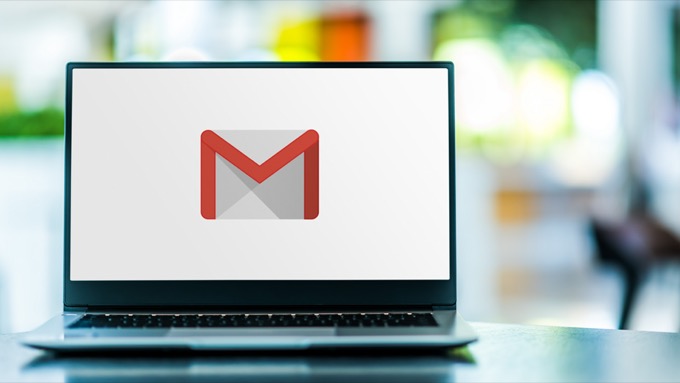
Obnovení odstraněných e-mailů ze složky koše
Všichni poskytovatelé e-mailových služeb mají vyhrazený „koš“ nebo „přihrádku“. složka, kde jsou dočasně uloženy smazané zprávy z Doručené pošty. V Gmailu zůstávají smazané zprávy a konverzace ve složce Koš po dobu 30 dnů, poté jsou trvale odstraněny ze serverů Google.
Pokud od odstranění e-mailu uplynulo méně než 30 dní, přejděte do koše složku pro zobrazení nebo obnovení zprávy.
Obnovení odstraněných e-mailů ze složky koše (web)
Odstraněné e-maily z Gmailu můžete obnovit pomocí počítače nebo mobilní prohlížeč. Pokud přistupujete k Gmailu z počítače, přesuňte kurzor na levý postranní panel a zobrazte možnosti nabídky a vyberte rozbalovací tlačítko Další.
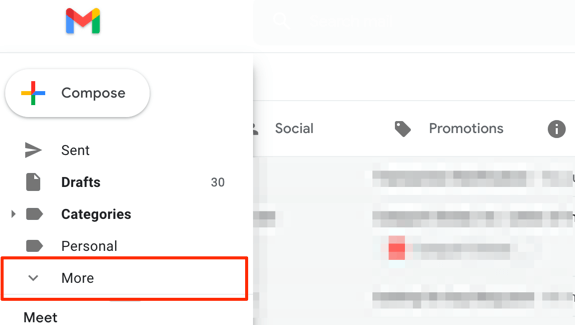
Otevřete složku Trashna postranním panelu.
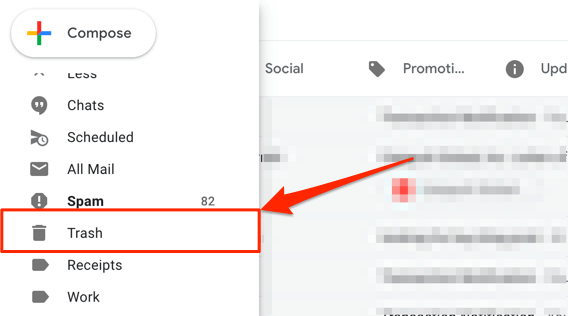
Otevřít vyberte zprávu / konverzaci, kterou chcete obnovit, a vyberte ikonu Přesunout dona panelu nástrojů Gmailu.
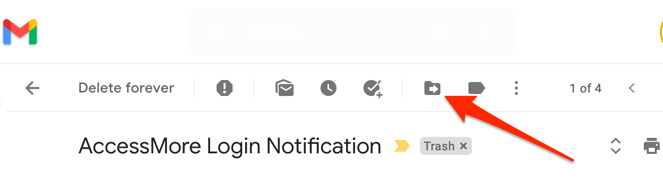
Vyberte složku, štítek nebo skupinu, kterou chcete chcete obnovit smazanou poštu na. Nebo pomocí vyhledávacího panelu vyhledejte skupinu.
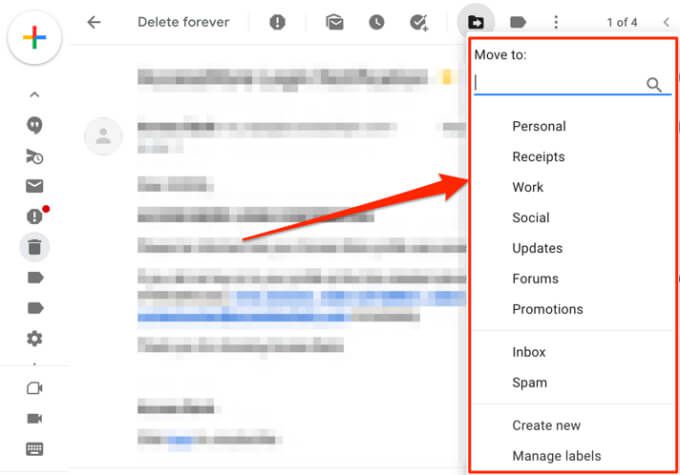
Rychlý tip:Zjistěte, jak spravovat doručenou poštu v Gmailu pomocí třídění e-mailů do štítků, složek, skupin atd.
Ve spodním rohu obrazovky obdržíte oznámení, že konverzace byla přesunuta do vaší preferované složky / štítku.
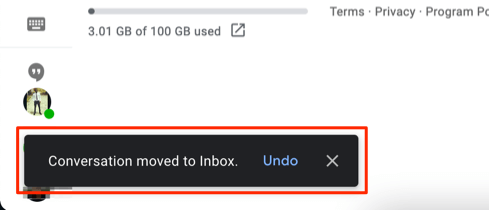
Gmail také umožňuje obnovit více konverzací najednou. Zaškrtněte políčko vedle odstraněných e-mailů, které chcete obnovit, vyberte na panelu nástrojů ikonu Přesunout doa vyberte preferovanou složku pro obnovení.
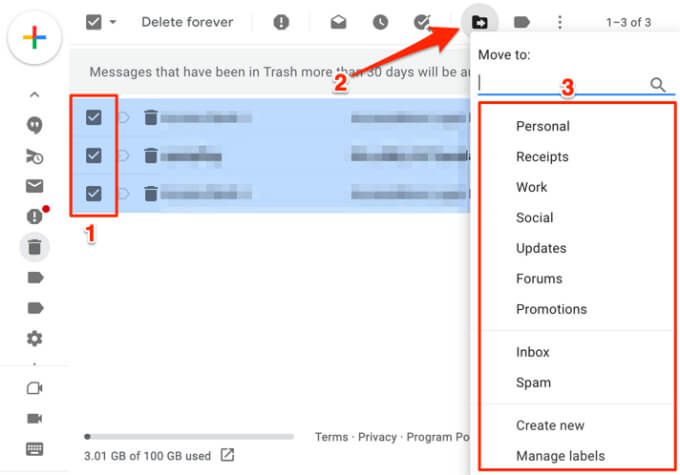
Obnovit smazané e-maily ze složky Koš (mobilní)
Chcete-li smazané e-maily z aplikace Gmail dostávat zpět, jednoduše klepněte na ikonu nabídky hamburger, otevřete složku Koša klepněte na zprávu, kterou chcete obnovit.
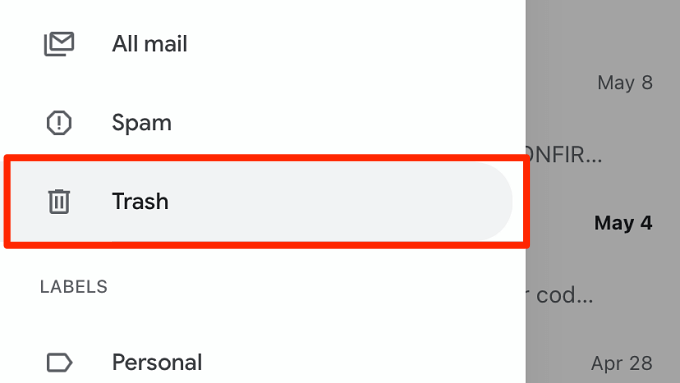
Klepněte na ikonu nabídky se třemi tečkamiv pravém horním rohu konverzace.
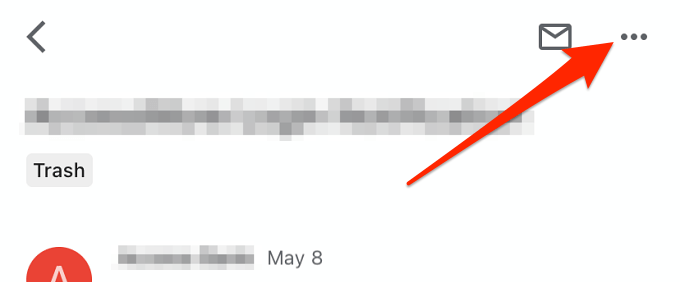
Vyberte Přesunout do.
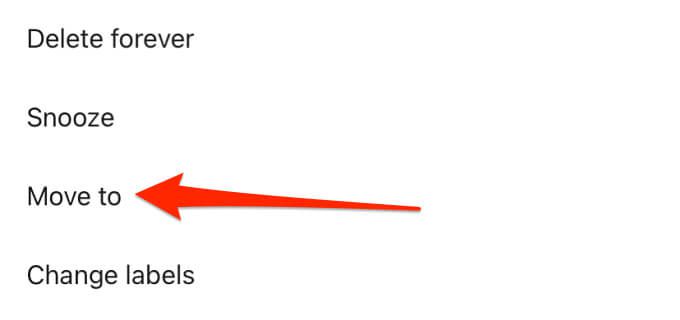
Vyberte složku / skupinu, do které chcete smazaný e-mail přesunout, nebo kliknutím na ikonu plus (+)v pravém horním rohu vytvořte nový štítek.
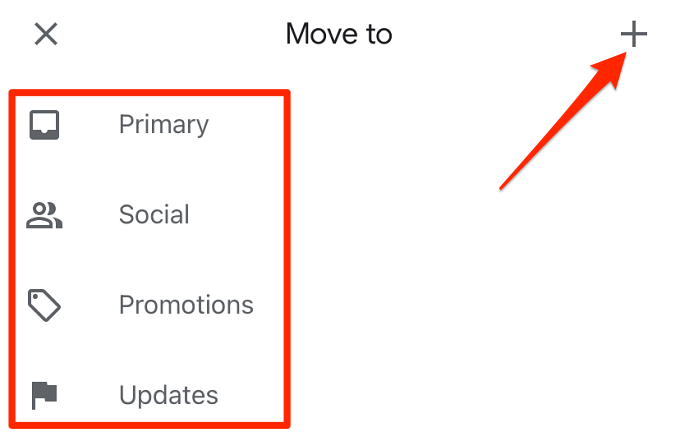
Gmail zobrazí na obrazovce oznámení o úspěchu.
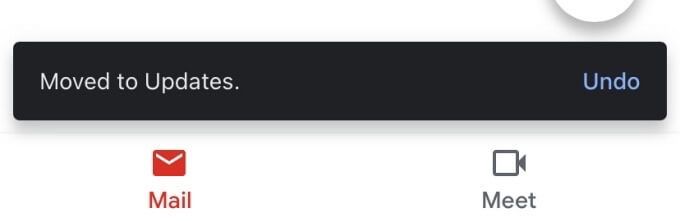
Chcete-li obnovit více e-mailů ve složce Koš, klepněte na profilové ikony odesílatelůpro výběr zpráv.
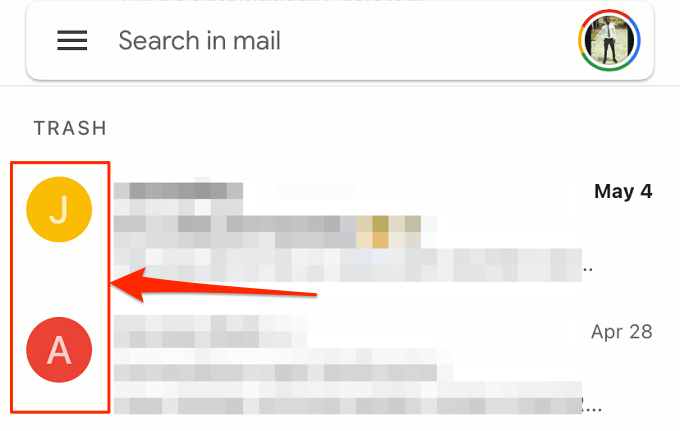
Klepněte na ikonu nabídky se třemi tečkami, v nabídce vyberte možnost Přesunout doa vyberte, kam chcete zprávy přesunout.
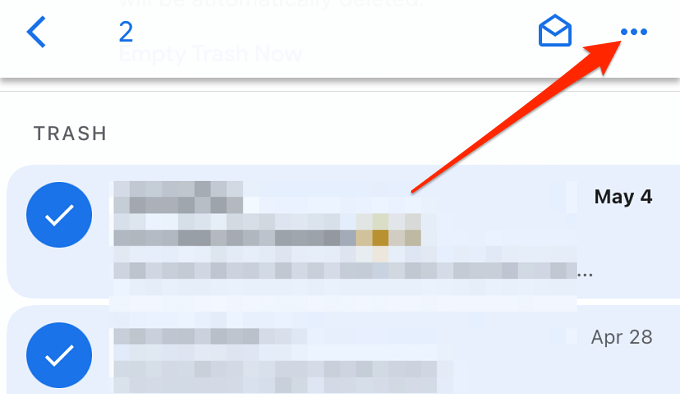
Kontaktujte svého správce pracovního prostoru Google
Pokud je váš účet součástí pracovního prostoru Google - například v práci, ve škole nebo ve vaší organizaci - můžete obnovit smazané e-maily, a to i po 30 dnů. Dříve známý jako G Suite, Google Workspace má ovládací panel (tzv. administrátorská konzole), kde mohou uživatelé s autorizovaným přístupem (tj. Správci) spravovat uživatele a zařízení, uživatelská data, aplikace atd.
Smazané e-maily od uživatelů Google Workspace jsou přesunuty do koše, kde je lze po 30 dnech obnovit. Správci Workspace však mají na obnovení smazaných zpráv z administrátorské konzole dalších 25 dní. Pokud již odstraněnou zprávu ve složce Koše svého účtu nenajdete, požádejte o pomoc administrátora Google Workspace.
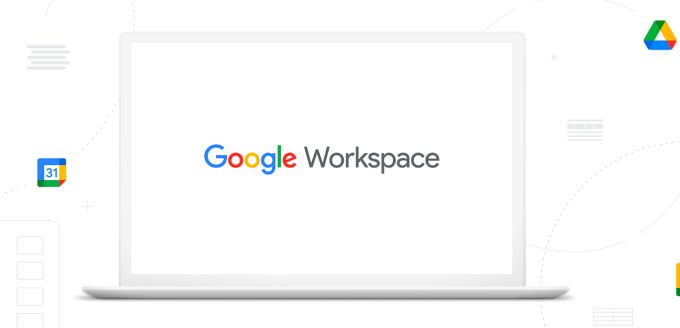
Pokud spravujete Google Workspace, je snadné pomoci standardnímu uživatel obnoví smazaný e-mail starý více než 30 dní. Přihlaste se do administrátorské konzole Google a přejděte na domovské stránce do sekce Uživatelé. Vyhledejte uživatele, jejichž e-maily chcete obnovit, vyberte Obnovit dataa v části „Aplikace“ vyberte Gmail.
Správcovská konzole má filtr pro vyhledání smazaných dat podle data rozsah. Vyberte časové období a kliknutím na Obnovitvyhledejte a obnovte chybějící e-maily.
Poznámka:Smazané e-maily starší než 55 dnů budou trvale odstraněny z pracovního prostoru Google. Správcovská konzole. Když k tomu dojde, nikdo - ani administrátor - nemůže obnovit smazané zprávy.
Kontaktujte odesílatele nebo příjemce
Smazáním konverzace v Gmailu odstraníte pouze zprávy z vašeho účtu Google. . Druhá strana (nebo strany - pro skupinové e-maily ) bude mít stále kopii zprávy / konverzace. To znamená, že existuje 50–50 šance na obnovení smazaného e-mailu, který již není k dispozici ve složce Koš nebo v administrátorské konzoli Google. Musíte jen doufat, že odesílatel nebo příjemce také zprávy nevymazal.
Další hlavní omezení - neznát nebo pamatovat si e-mailovou adresu nebo kontaktní údaje odesílatele nebo příjemce. To znemožňuje komunikaci se stranami, které by mohly mít kopii odstraněného e-mailu.
Obraťte se na osobu, která e-mail odeslala nebo přijala, a požádejte ji o opětovné odeslání nebo přeposlat vám e-mail. Pokud si nepamatujete e-mailovou adresu osoby, volejte nebo pošlete textovou zprávu.
Chcete-li přeposlat e-mail v Gmailu pro PC nebo web, klepněte pravým tlačítkem na zprávu / konverzaci a vyberte Přeposlat.
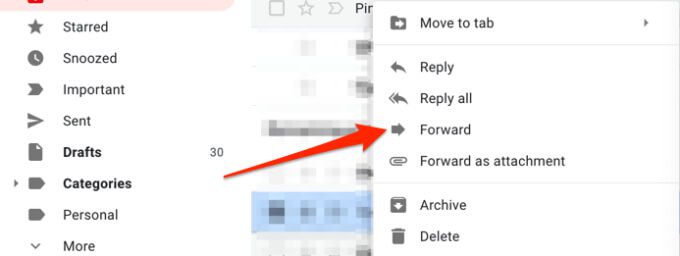
Zadejte e-mailovou adresu příjemce do dialogového okna Komua vyberte možnost Odeslat.
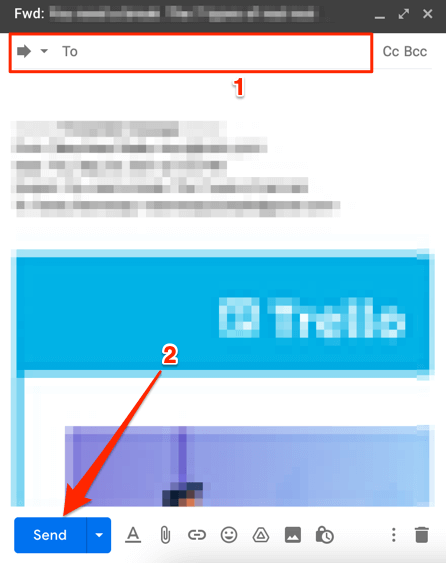
Použijte nástroj pro obnovení zpráv Gmailu
Google má užitečný nástroj pro obnovení smazaných e-mailů z vašeho účtu Gmail - zejména e-mailů smazaných neoprávněnou stranou. Otevřete Nástroj pro obnovení zpráv z Gmailu ve webovém prohlížeči a postupujte podle pokynů na stránce. Přihlaste se ke svému účtu Google a pokračujte kliknutím na tlačítko Pokračovat.
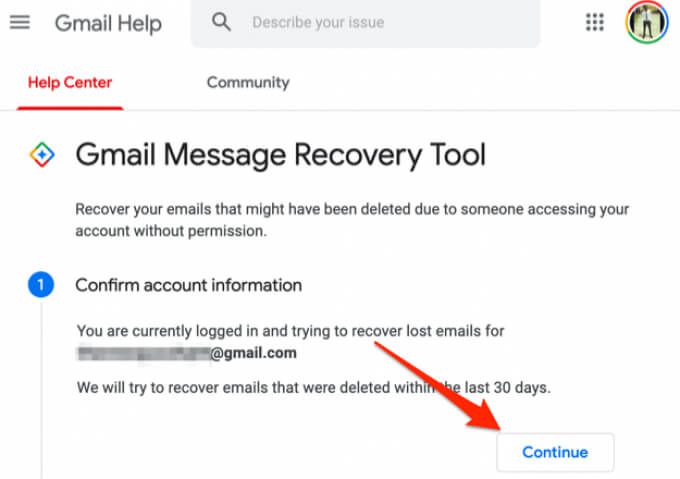
Možná budete muset aktualizovat své bezpečnostní údaje (číst: heslo) nebo potvrdit informace o svém účtu. Google prohledá váš účet kvůli chybějícím nebo ztraceným e-mailům a poté zobrazí výsledek obnovení. Pokud se vám zobrazí zpráva o úspěchu, Google obnoví trvale smazané e-maily na kartě „Všechny zprávy“ ve vaší doručené poště v Gmailu.
Pamatujte, že pravděpodobnost obnovení smazaných e-mailů pomocí nástroje pro obnovení zpráv Gmailu je také 50 / 50. Pokud Google nemůže obnovit chybějící e-maily, může se zobrazit chybová zpráva (jako je ta níže).
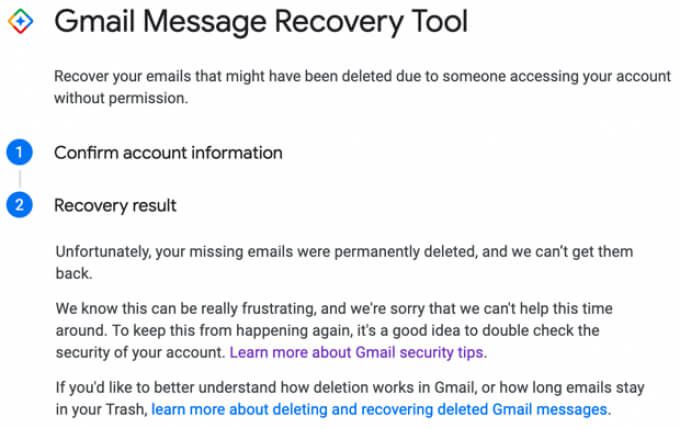
Zálohujte a chraňte své e-maily
Pokud máte jinou e-mailovou adresu, zvažte nastavení Gmailu pro automatické přeposílání zpráv na tuto adresu. Můžete také nastavit filtr, který bude přeposílat pouze určité typy e-mailů, takže svou doručenou poštu nezanášíte zbytečnými zprávami. Pokud máte nějaké dotazy, dejte nám vědět.